
Часто сталкиваюсь с тем, что посетители моего блога просят помощи в настройке Openserver-а. Я всегда стараюсь помочь советом, однако, из-за того, что давно перешл полностью на линукс, не всегда могу подсказать точно, что и где нажимать в интерфейсе Openserver-а. В очередной раз столкнувшись с подобной ситуацией решил сделать скриншоты, чтобы максимально точно описывать те или иные действия. Кроме того, уверен, что в интернете найдутся и другие блогеры, которым они пригодятся..
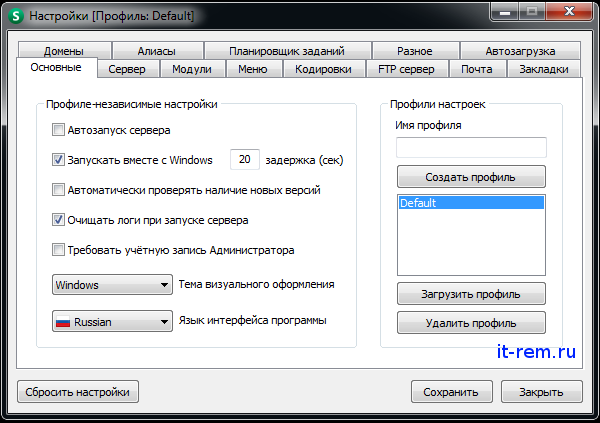
[1] Настройки Openserver: вкладка "Основные"
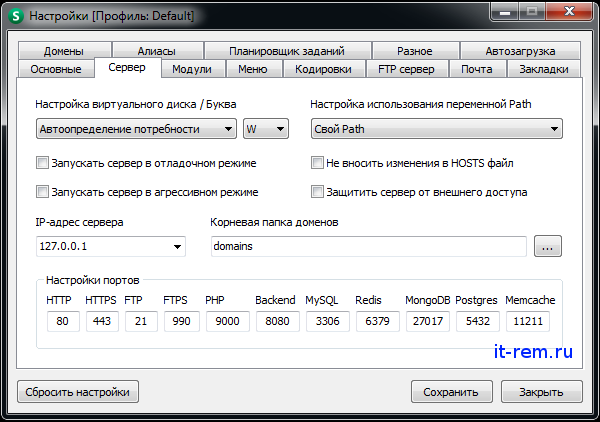
[2] Настройки Openserver: вкладка "Сервер"
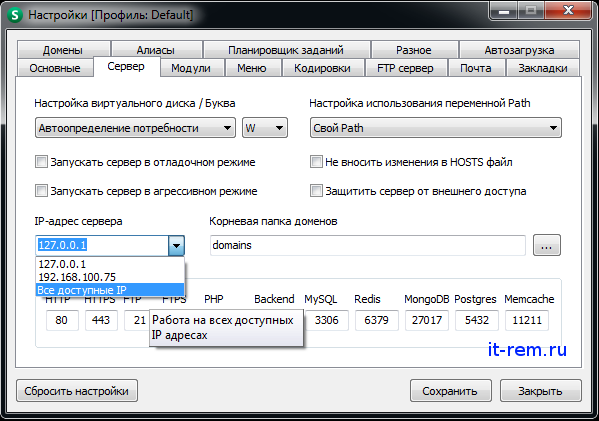
[2.a] Настройки Openserver: вкладка "Сервер", выбор ip
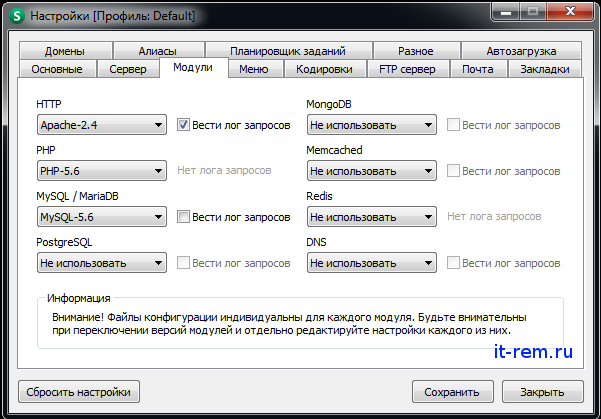
[3] Настройки Openserver: вкладка "Модули"
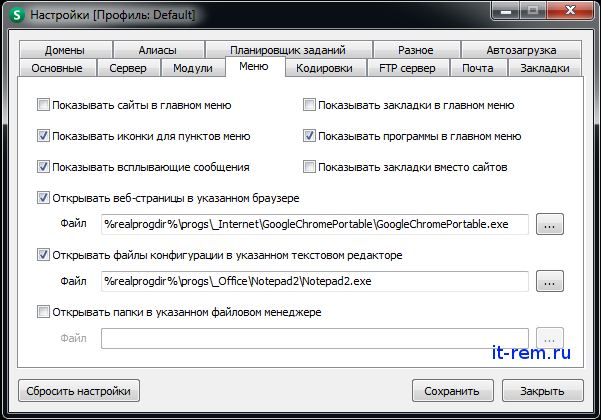
[4] Настройки Openserver: вкладка "Меню"
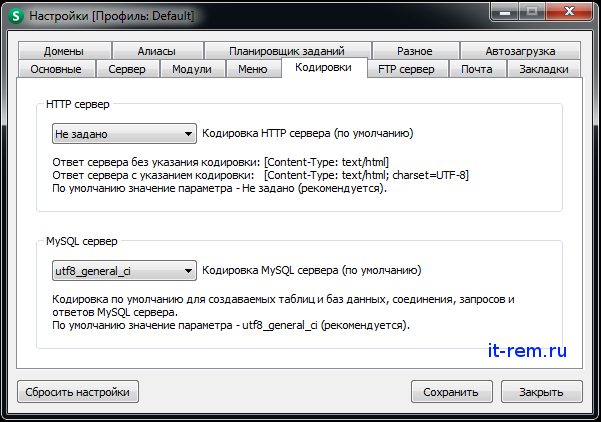
[5] Настройки Openserver: вкладка "Кодировки"
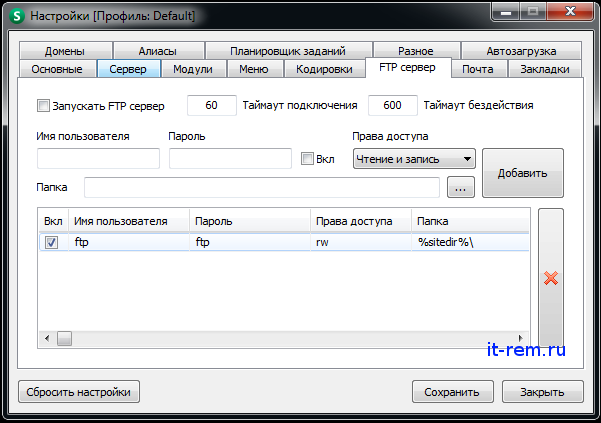
[6] Настройки Openserver: вкладка "FTP сервер"
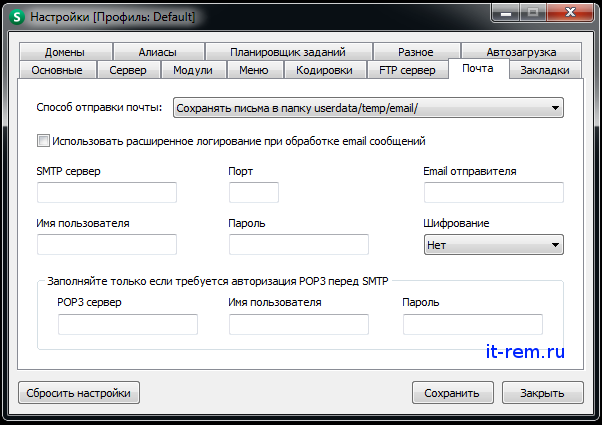
[7] Настройки Openserver: вкладка "Почта"
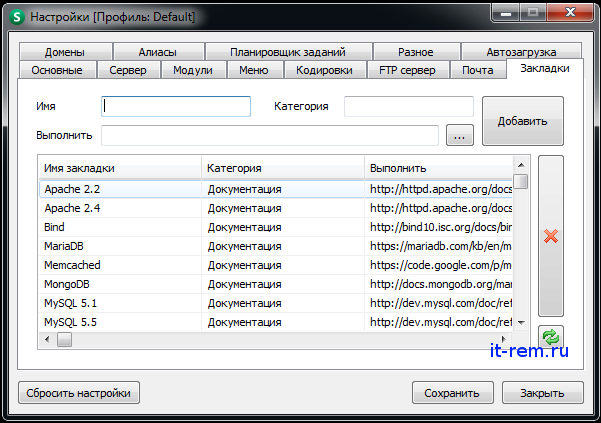
[8] Настройки Openserver: вкладка "Закладки"
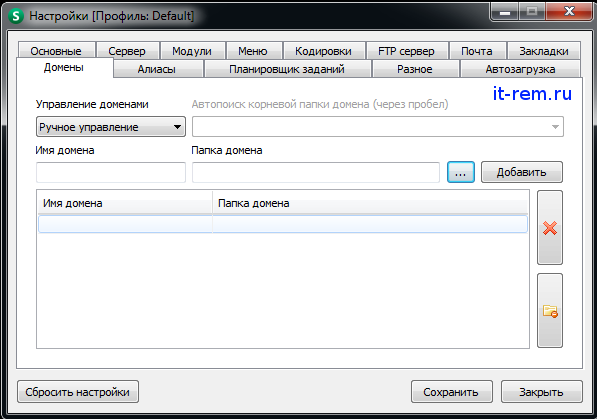
[9] Настройки Openserver: вкладка "Домены"
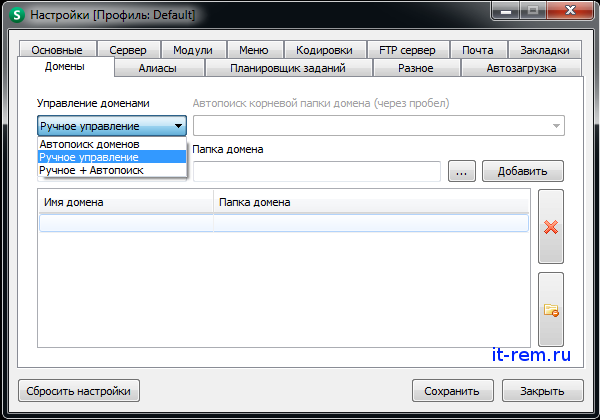
[9.a] Настройки Openserver: вкладка "Домены", варианты поиска папок доменов
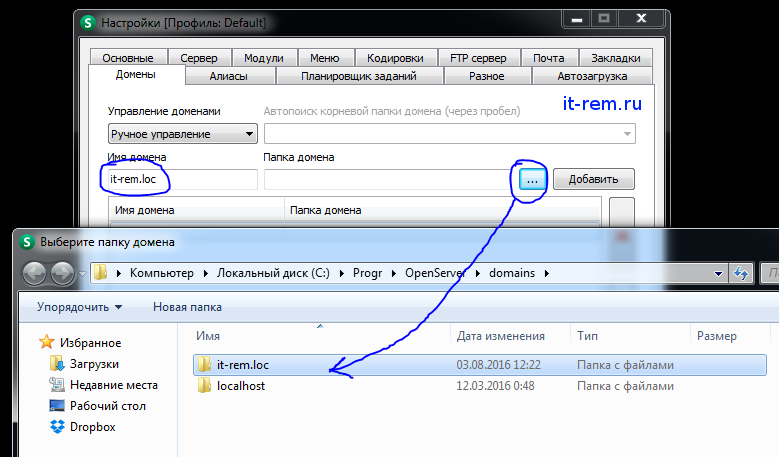
[9.b] Настройки Openserver: вкладка "Домены", выбор папки домена
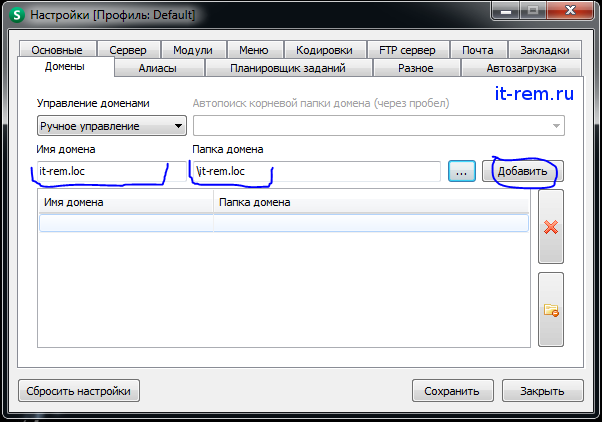
[9.c] Настройки Openserver: вкладка "Домены", добавление домена
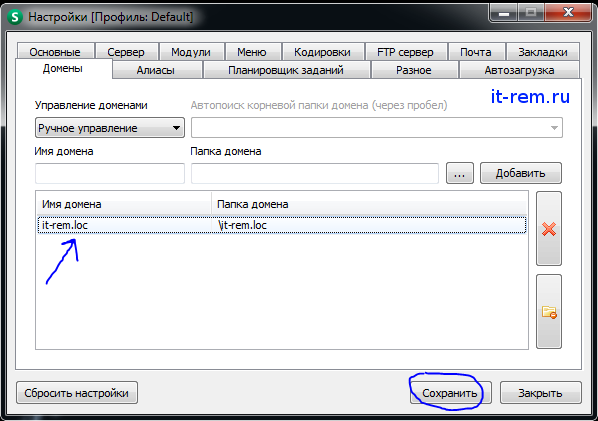
[9.d] Настройки Openserver: вкладка "Домены", сохранение изменений
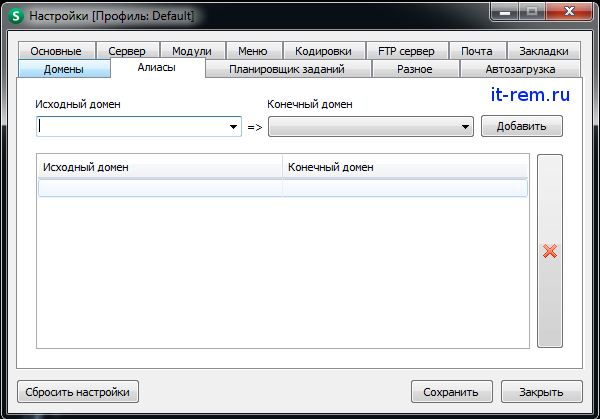
[10] Настройки Openserver: вкладка "Алиасы"
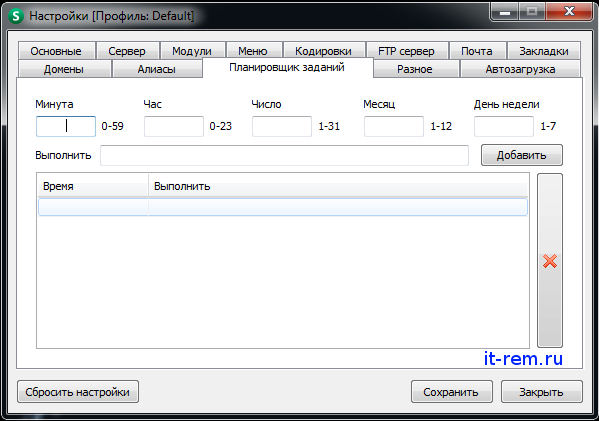
[11] Настройки Openserver: вкладка "Планировщик заданий"
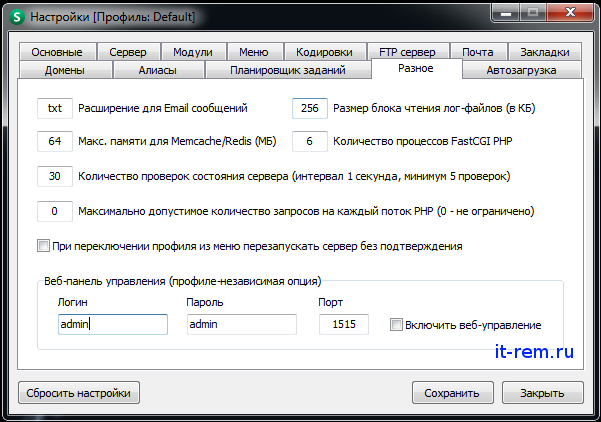
[12] Настройки Openserver: вкладка "Разное"
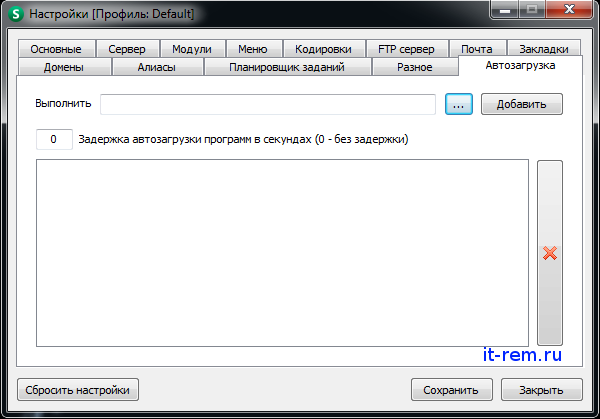
[13] Настройки Openserver: вкладка "Автозагрузка"
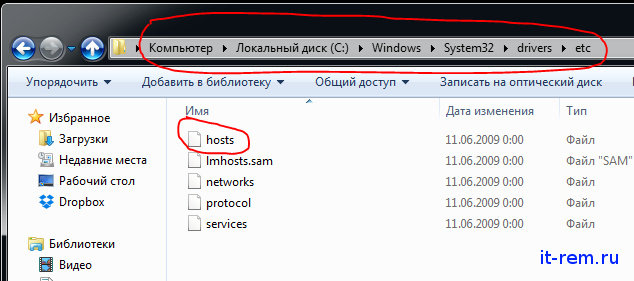
[14] Windows: расположение файла hosts
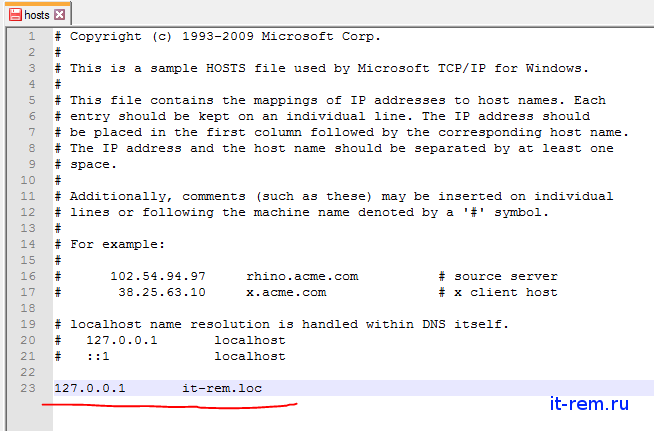
[14.a] Windows: содержимое файла hosts
Как установить Openserver и создать свой первый скрипт на php вы можете узнать тут: Open Server, создание домена, базы данных и простого приложения на php, а разобраться в основах вам поможет эта статья: Основы сайтостроительства для новичков

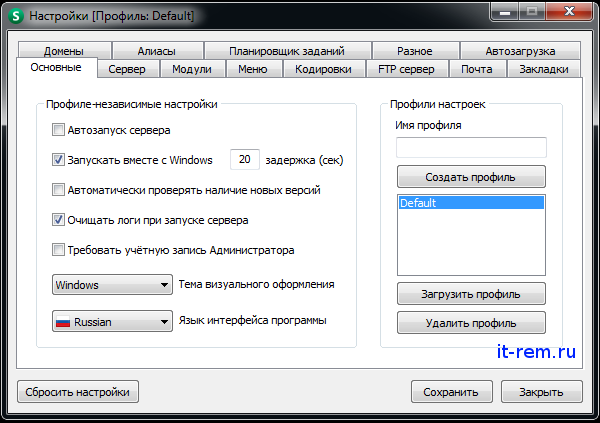
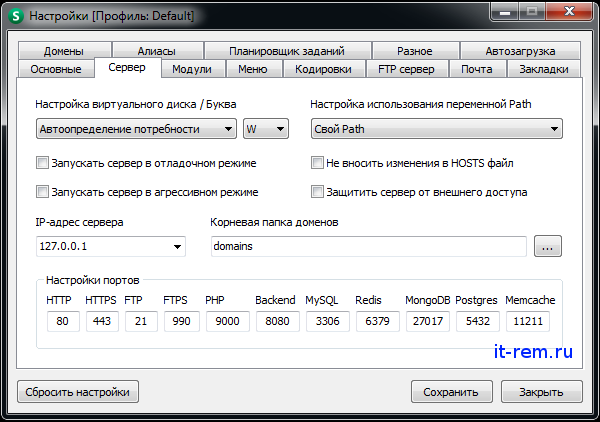
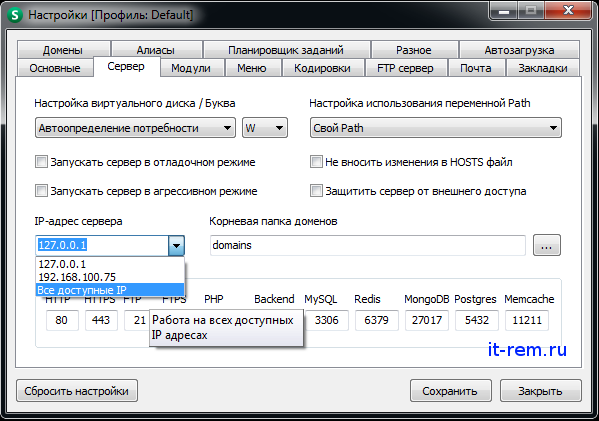
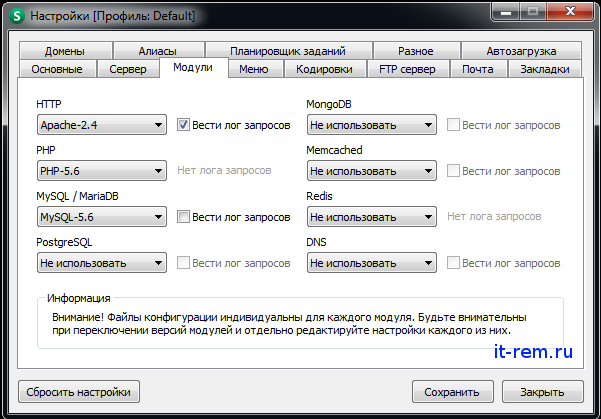
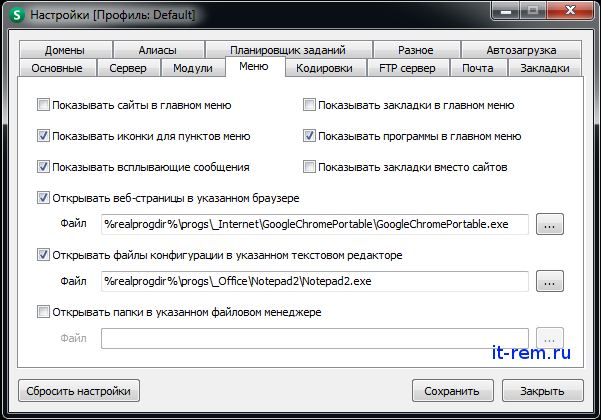
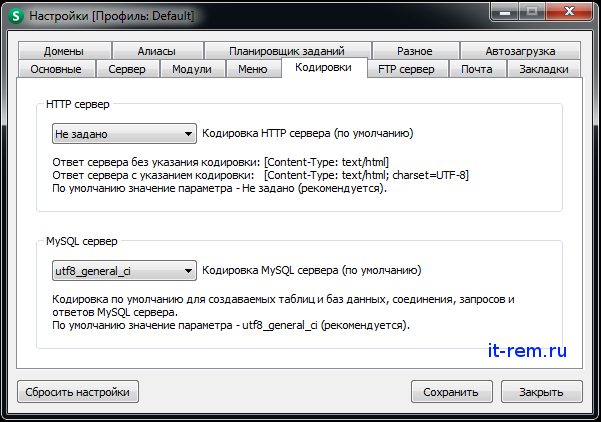
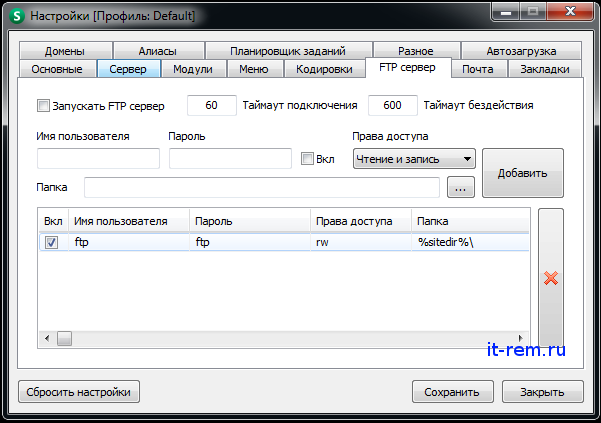
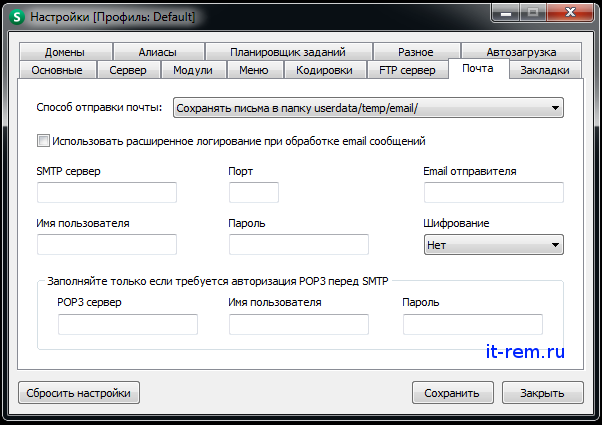
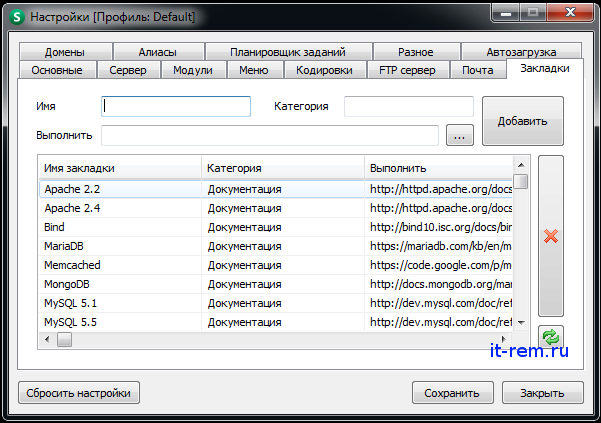
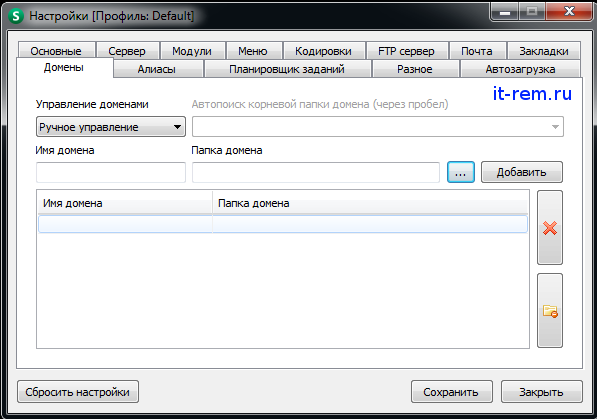
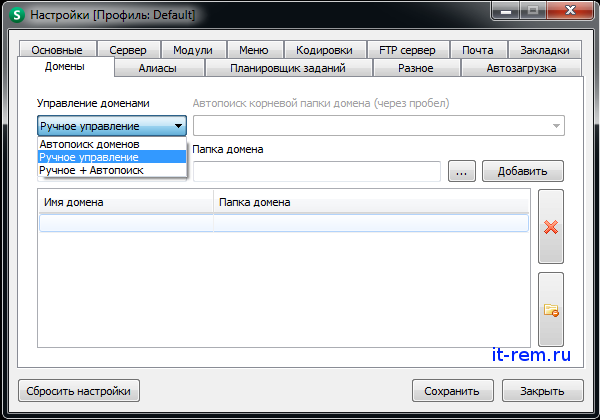
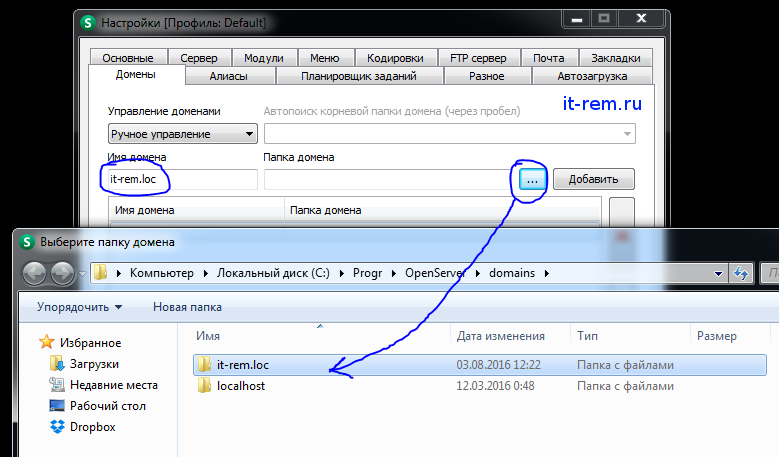
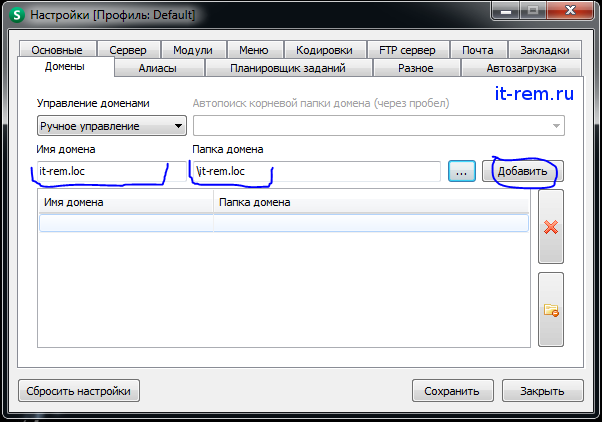
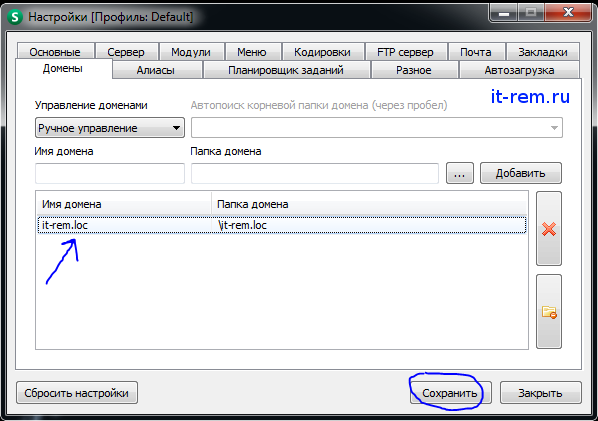
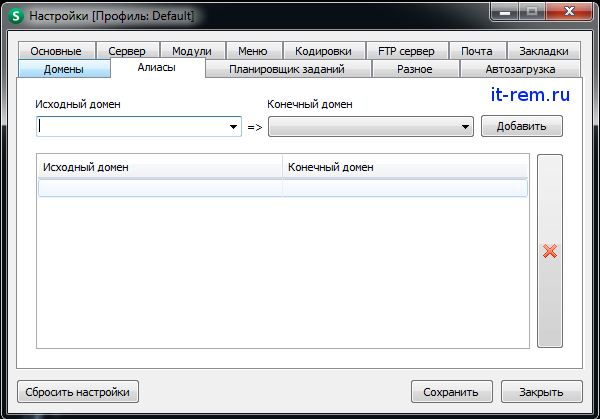
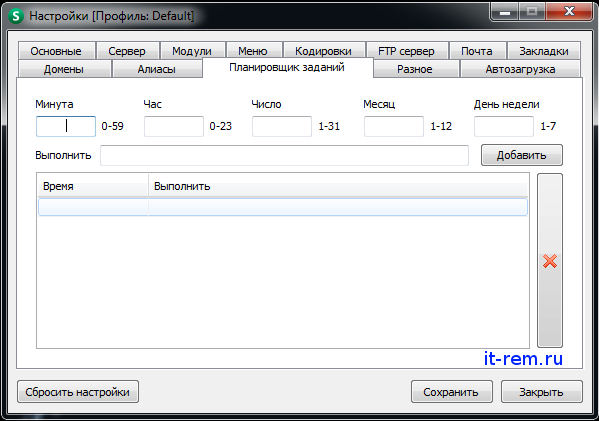
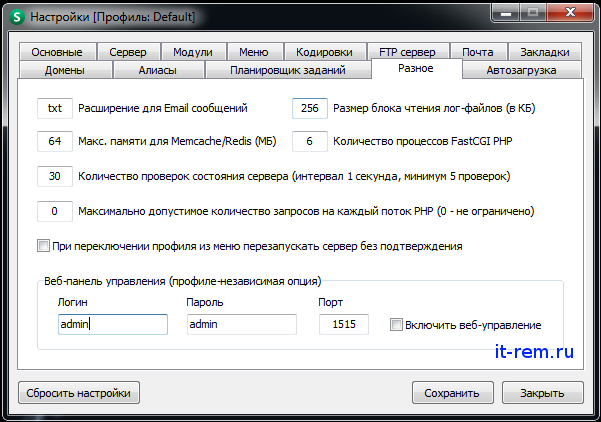
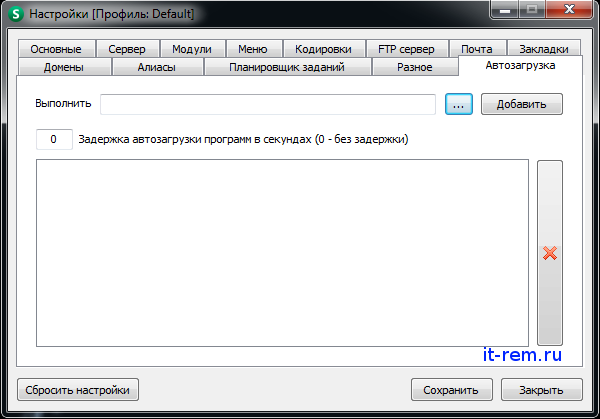
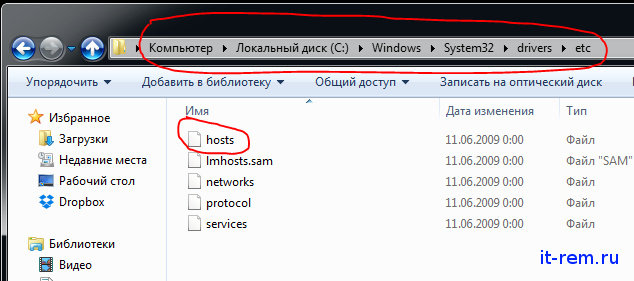
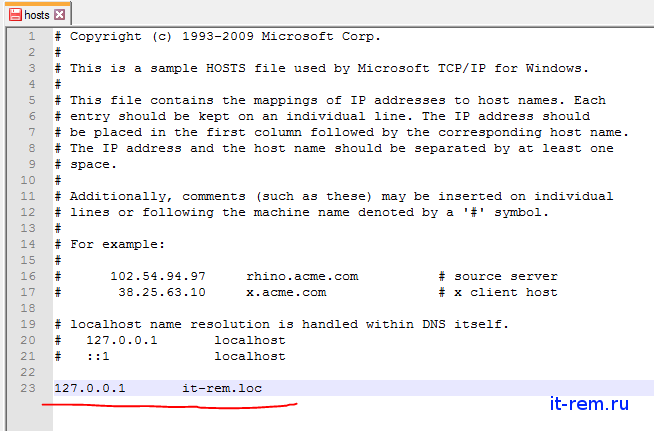

1 comment.
Write a comment